Cómo cambiar el autor de una publicación en WordPress
Publicado: 2021-08-29Existen diferentes situaciones en las que es posible que desee cambiar el autor de una publicación en WordPress . De hecho, ni siquiera es una ocasión rara, especialmente para los sitios web que sirven como grandes centros de contenido. Tienen numerosos escritores y administrar y categorizar todas las publicaciones no es tan fácil. Por ejemplo, si por alguna razón el autor cambió su nombre en algún momento, tendrás que hacer cambios en consecuencia en todas las publicaciones. Pero WordPress no te permite exactamente cambiar fácilmente el nombre de usuario del autor después de guardarlo después de la creación. Por lo tanto, en lugar de volver a copiar cada publicación para cada nuevo cambio, necesita medios para simplemente cambiar la propiedad de la publicación a otra persona. Si bien no es tan obvio al principio, puede hacerlo fácilmente de varias formas integradas. O incluso puede usar soluciones de terceros para ayudarlo.
Cambia el autor de una publicación en WordPress fácilmente
Mantener todo completamente organizado y clasificado es extremadamente importante para cada sitio web profesional. Sin embargo, esto no debería consumir más tiempo del absolutamente necesario. Por supuesto, si tiene expertos en WordPress que mantienen sus sitios web, esto puede ser una preocupación trivial. Pero, para otros, esto podría ser algo que quizás desee saber cómo hacer por su cuenta. Le permitirá administrar personalmente las conexiones entre publicaciones, autores, colaboradores y otros usuarios.
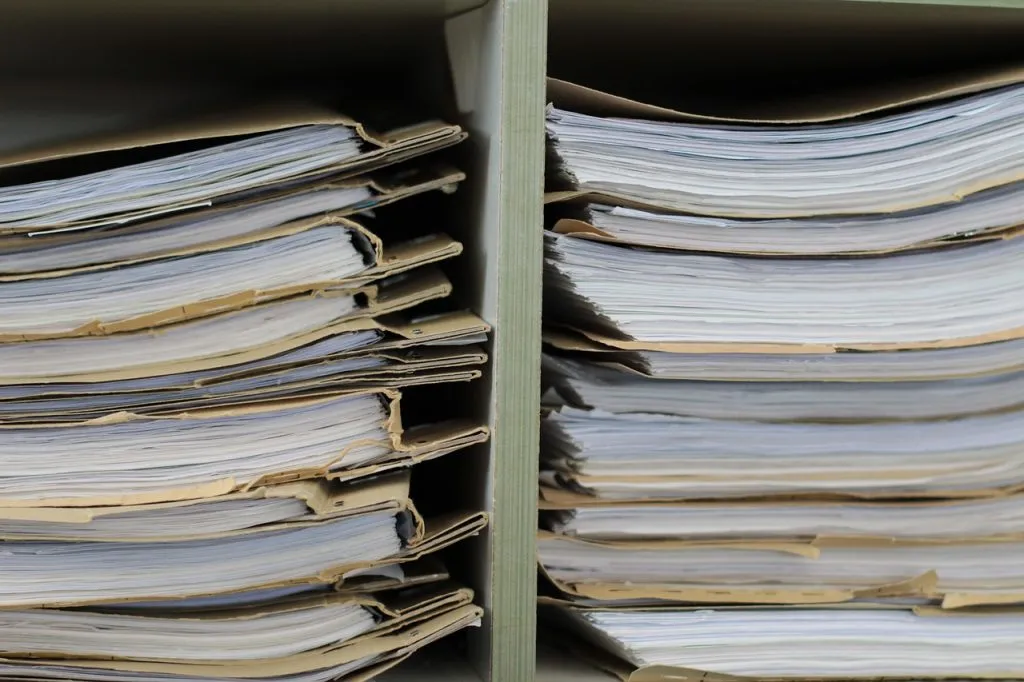
Con esto en mente, aquí hay algunas formas seguras y fáciles de cambiar el autor de una publicación en WordPress para que pueda organizar mejor su contenido:
- Cambiar el autor dentro de una publicación
- Use la edición rápida para cambiar el autor de una publicación o página
- Cambiar el autor de múltiples publicaciones en lote
- Use complementos como el de PublishPress
Cambiar el autor dentro de una publicación
Dependiendo del editor que esté utilizando, cambiará el autor de una de dos maneras:
1) Si estás usando el editor clásico
Primero, debe navegar a la publicación específica que requiere el cambio. Eso sí, tienes que asegurarte de que la opción “Autor” esté visible . Si no está visible dentro de las opciones de "Publicar", en la barra lateral derecha, primero debe habilitarlo. Desplácese hacia arriba y simplemente haga clic en "Opción de pantalla" en la esquina superior derecha de la pantalla de su editor. En el interior, está la casilla de verificación "Autor" que debe activar. Una vez marcado, obtendrá el cuadro desplegable para seleccionar el autor, en la parte inferior de su publicación. Allí, simplemente seleccione uno de sus autores creados previamente de un menú desplegable.
2) Si está utilizando el editor de bloques
Nuevamente, debe ingresar su publicación y asegurarse de seleccionar la publicación y no bloquearla. En la barra lateral derecha, verá la pestaña "Publicar" y varias opciones de configuración dentro. Entre ellas, estará la opción de “Estado y Visibilidad” . Haz clic en él y, como en el editor clásico, selecciona otro autor del menú desplegable.
Cualquiera que sea el método que esté utilizando, no olvide guardar los cambios antes de dejar la publicación.
Use la edición rápida para cambiar el autor de una publicación o página
Esta es probablemente la forma más rápida de cambiar el autor para una mejor categorización de las publicaciones de WordPress. La mejor parte es que puedes hacerlo sin abrir tus publicaciones . Sin embargo, antes de usar este acceso directo, debe asegurarse de que haya autores registrados dentro de la configuración de "Usuarios". De lo contrario, no verá la opción Autor en la Edición rápida.

Agregar nuevo autor : puede agregar rápidamente nuevos usuarios si navega a Usuarios>> Agregar nuevo en su tablero. Complete toda la información y establezca roles de usuario. Finalmente, guarde los cambios haciendo clic en el botón "Agregar nuevo usuario" en la parte inferior.
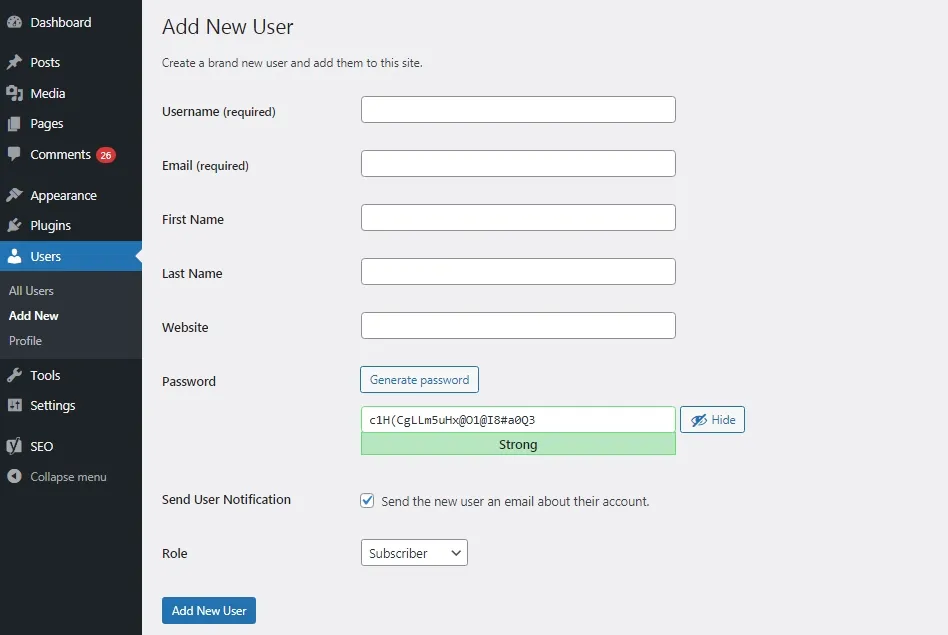
Edición rápida : ahora que tiene varios usuarios, el resto es bastante simple. Vaya a la lista de sus publicaciones (Todas las publicaciones) y desplace el puntero sobre la publicación que desea cambiar. Le revelará las opciones adicionales debajo del nombre de la publicación, así que haga clic en "Edición rápida". Busque dónde está el menú desplegable "Autor" y simplemente seleccione el nuevo autor. Guarde todos los cambios con el botón "Actualizar" en la esquina inferior derecha del menú de edición rápida.
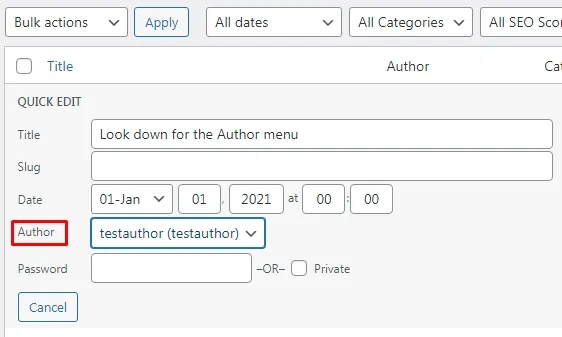
Cambiar el autor de múltiples publicaciones en lote
Si bien los métodos anteriores son buenos, no son efectivos si tiene varias publicaciones. Cambiar manualmente el autor en cada publicación individualmente puede llevar mucho tiempo. Afortunadamente, WordPress te permite cambiar el autor de varias publicaciones a la vez .
Tendrás que, una vez más, navegar a tu lista de todas las publicaciones. Si desea ver más de los 20 resultados predeterminados por página, deberá cambiar manualmente el número en las "Opciones de pantalla". Después de que todo esté configurado, siga los siguientes pasos:
- Seleccione todas las publicaciones para las que desea cambiar el autor.
- Vaya al menú desplegable "Acciones masivas", justo encima de la lista de publicaciones.
- Haz clic en él y selecciona "Editar".
- Haga clic en "Aplicar" allí mismo en el lado derecho.
Esto abrirá un sector adicional donde puede encontrar un menú desplegable y cambiar el autor de todas las publicaciones seleccionadas. Asegúrate de guardar los cambios antes de salir.
Use complementos como el de PublishPress
A veces, es posible que desee realizar cambios adicionales, no solo para cambiar el autor de una publicación en WordPress . Esto incluye ocultar el nombre del autor o eliminarlo por completo. Algunos sitios web, por ejemplo, publican publicaciones con un solo autor. Y quieren mantener todo minimalista para evitar el desorden. Para esto, los complementos pueden ser de gran ayuda. Uno de los enemigos útiles de los complementos con el nombre "WordPress Co-Authors Multiple Authors and Guest Authors in an Author Box". Si bien es un nombre largo, puede reconocerlo fácilmente porque lo lanzó PublishPress. Este complemento en particular le permite agregar o eliminar el cuadro de autor; Asigne fácilmente el autor a las publicaciones; Incluso le permitirá asignar múltiples autores para una publicación. Además, tendrás la libertad de colocar la caja del autor en diferentes lugares.
